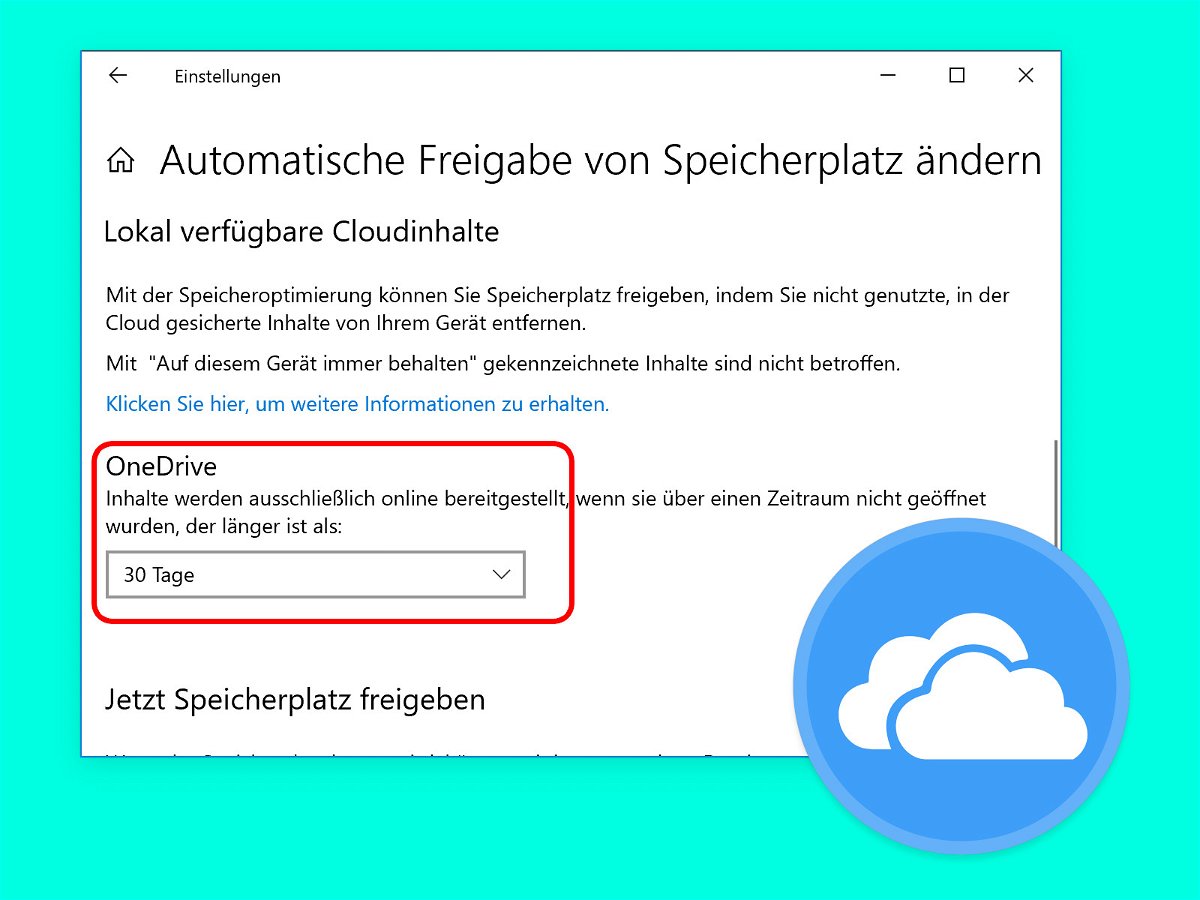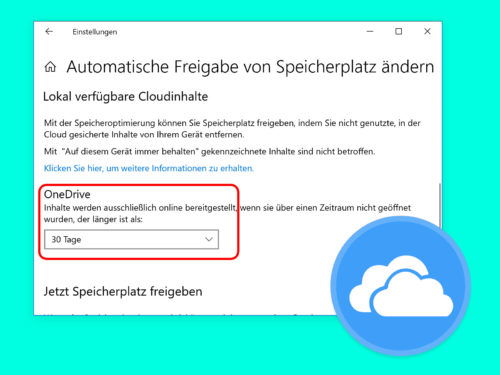Dateien, die Sie seit einer bestimmten Anzahl von Tagen nicht mehr verwendet haben, können Sie mit Windows 10 automatisch in der Cloud aufbewahren – das spart Platz auf der Festplatte. Wir zeigen, wie sich die Funktion aktivieren lässt.
Für diesen Tipp wird das Windows 10 Fall Creators Update (Version 1709) oder neuer benötigt. Als Erstes gehen Sie zu Einstellungen, System, Speicher und klicken Sie unter der Überschrift Speicher-Optimierung auf den Link Automatische Freigabe von Speicherplatz ändern.
Lokal verfügbare Cloud-Inhalte
Scrollen Sie anschließend ein wenig nach unten und wählen Sie unter dem Abschnitt Lokal verfügbare Cloud-Inhalte die Anzahl der Tage für eine Datei aus, die Sie nicht verwenden, bis sie in die Cloud verschoben wird. Hier können Sie einen Wer von 1 bis 60 Tagen einstellen. Sie können die Option auch auf Nie setzen, wenn Sie sicherstellen möchten, dass eine Datei immer über den lokalen Speicher für Sie verfügbar ist.
Wenn Sie eine bestimmte Datei seit einer bestimmten Anzahl von Tagen nicht mehr verwendet haben, entfernt OneDrive die lokale Kopie, was wiederum Platz auf Ihrem lokalen Laufwerk freigibt.
Wichtig: Sie können nach diesem Zeitraum nicht mehr auf in die Cloud verschobene Dateien zugreifen, wenn Sie keine Internetverbindung haben. Für die Dateien, die nicht so wichtig sind, kann die Nutzung dieser Funktion einiges an Speicherplatz auf dem lokalen Datenträger sparen.